Firefox火狐浏览器收藏页面的方法教程
时间:2023-05-17 14:31:48作者:极光下载站人气:227
Firefox火狐浏览器是很多小伙伴都在使用的一款软件,在其中如果我们经常需要访问指定网页,就可以将其收藏在界面上方显示,后续只需要打开Firefox火狐浏览器后,在界面上方点击快速进行访问了,为我们节省大量的世界和精力。那小伙伴们知道Firefox火狐浏览器中具体该如何收藏网址吗,其实收藏方法是非常简单的,
只需要打开网页后,按Ctrl+D键,或者点击界面右上方的星星图标就可以了,步骤非常简单的,小伙伴们可以动手操作起来。接下来,小编就来和小伙伴们分享具体的操作步骤了,有需要或者是有兴趣了解的小伙伴们快来和小编一起往下看看吧!
操作步骤
第一步:双击打开Firefox火狐浏览器,进入首页;
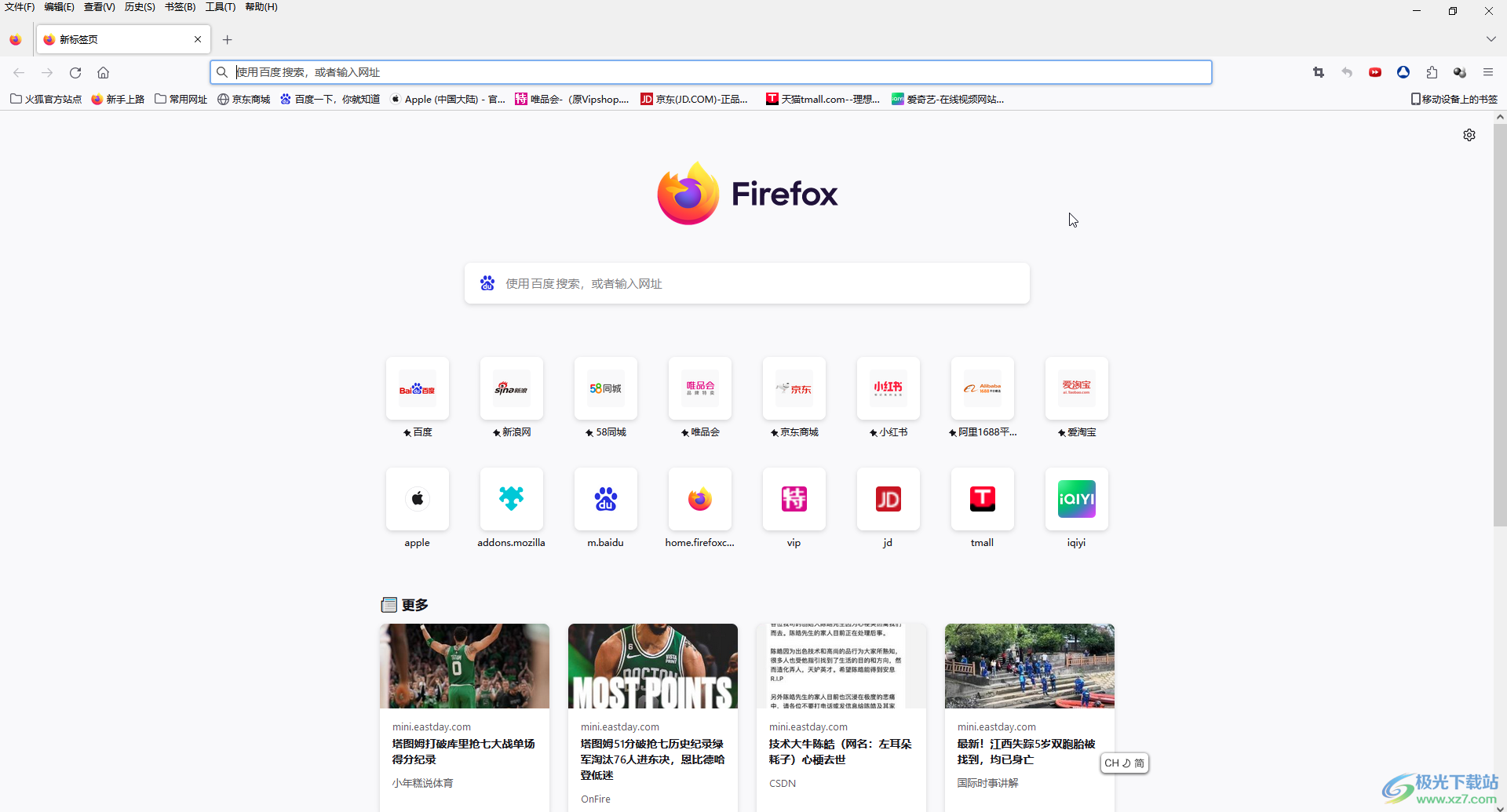
第二步:点击进入需要收藏的网页;
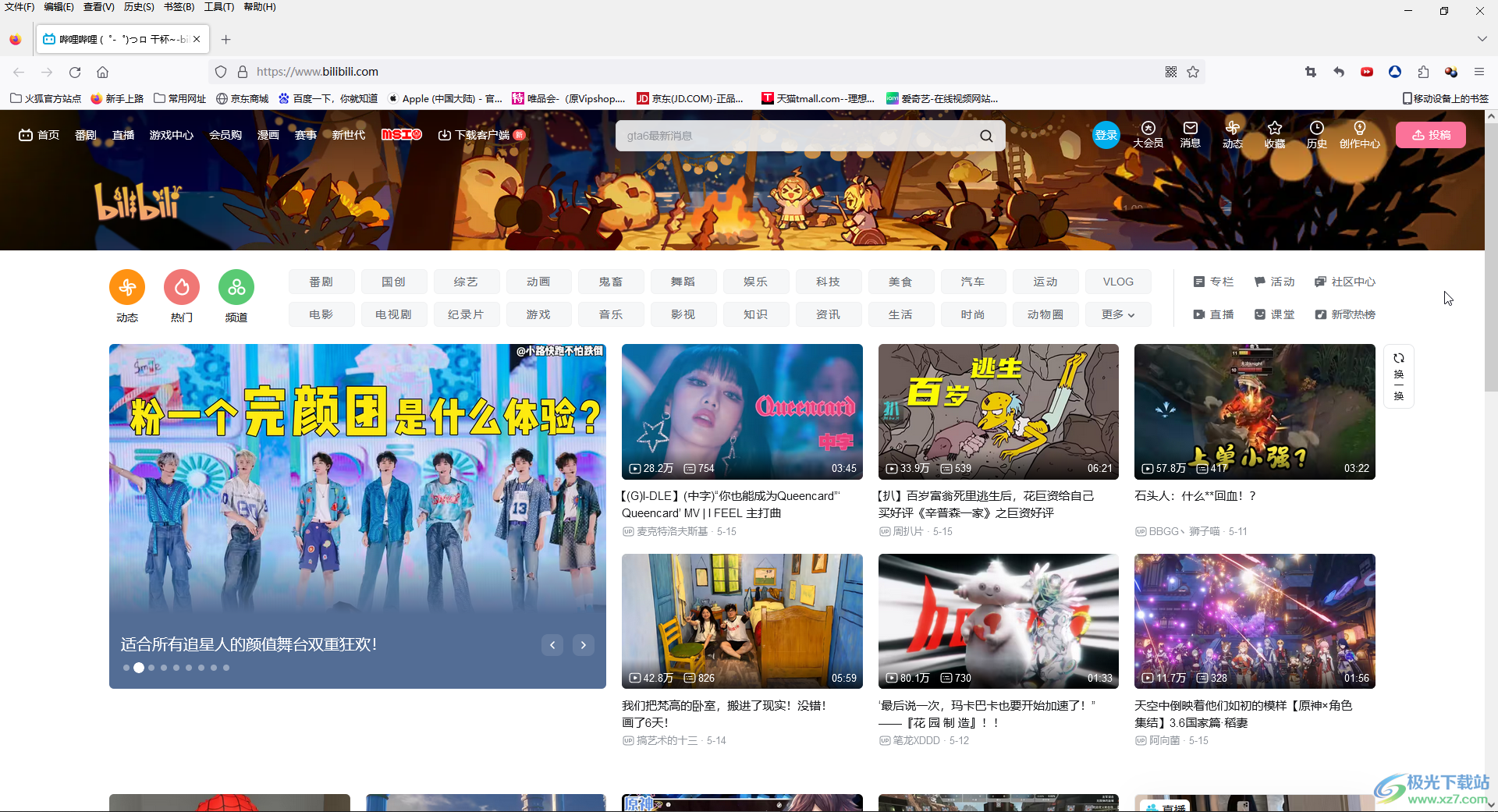
第三步:在界面右上方点击如图所示的星星图标,或者按Ctrl+D键,在打开的窗口中设置需要的名称和位置,可以根据实际需要勾选“保存是显示编辑器”,然后点击“保存”就可以了;
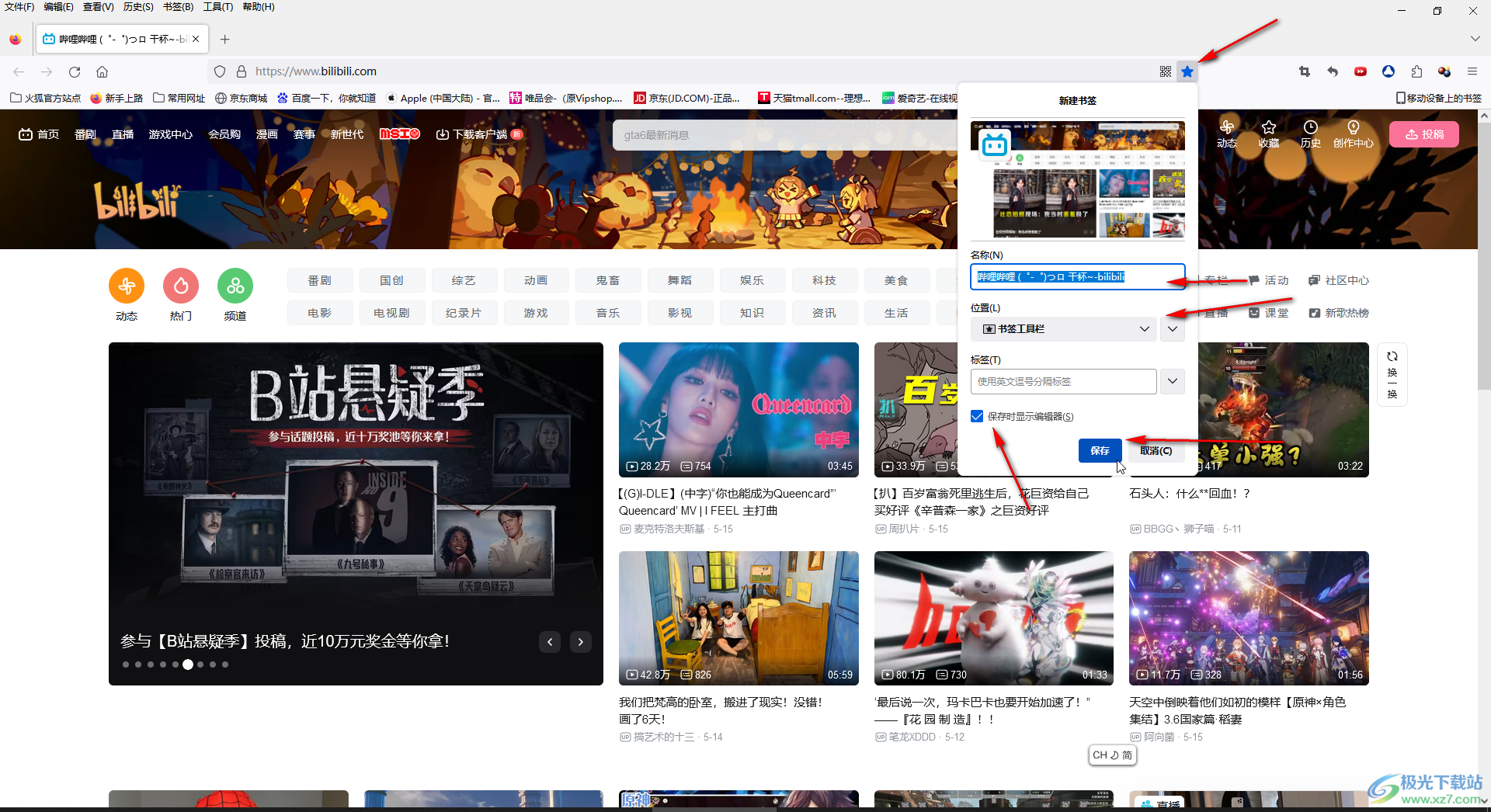
第四步:后续就可以在界面上方看到收藏的网页了,如果没有显示,可以点击上方菜单栏中的“书签”——“书签工具栏”,就可以在子选项中看到了;
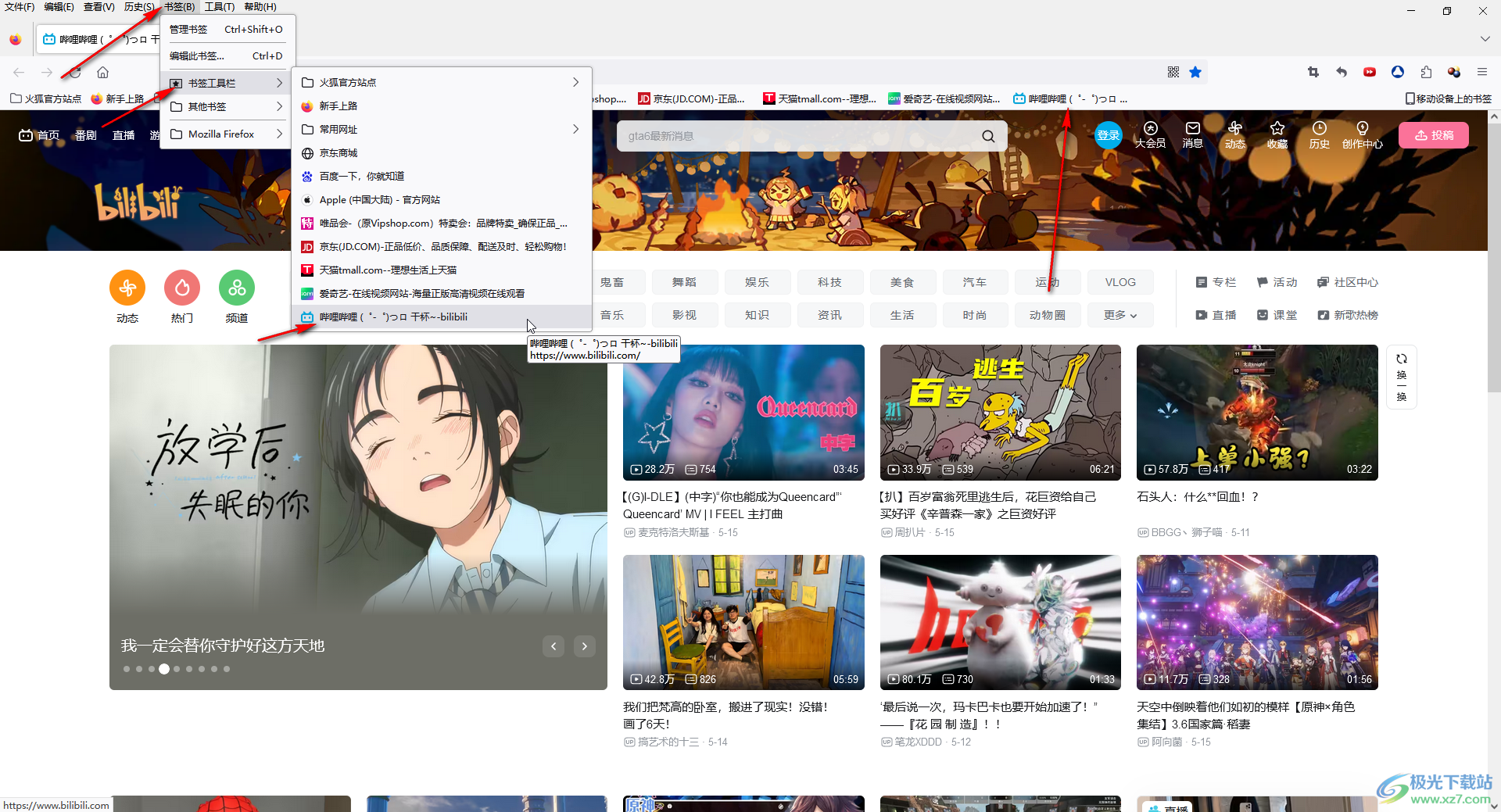
第五步:也可以在上方空白处右键点击一下,点击勾选“菜单栏”调出上方的菜单栏,点击“书签工具栏”后点击勾选“始终显示”就可以调出书签栏了。
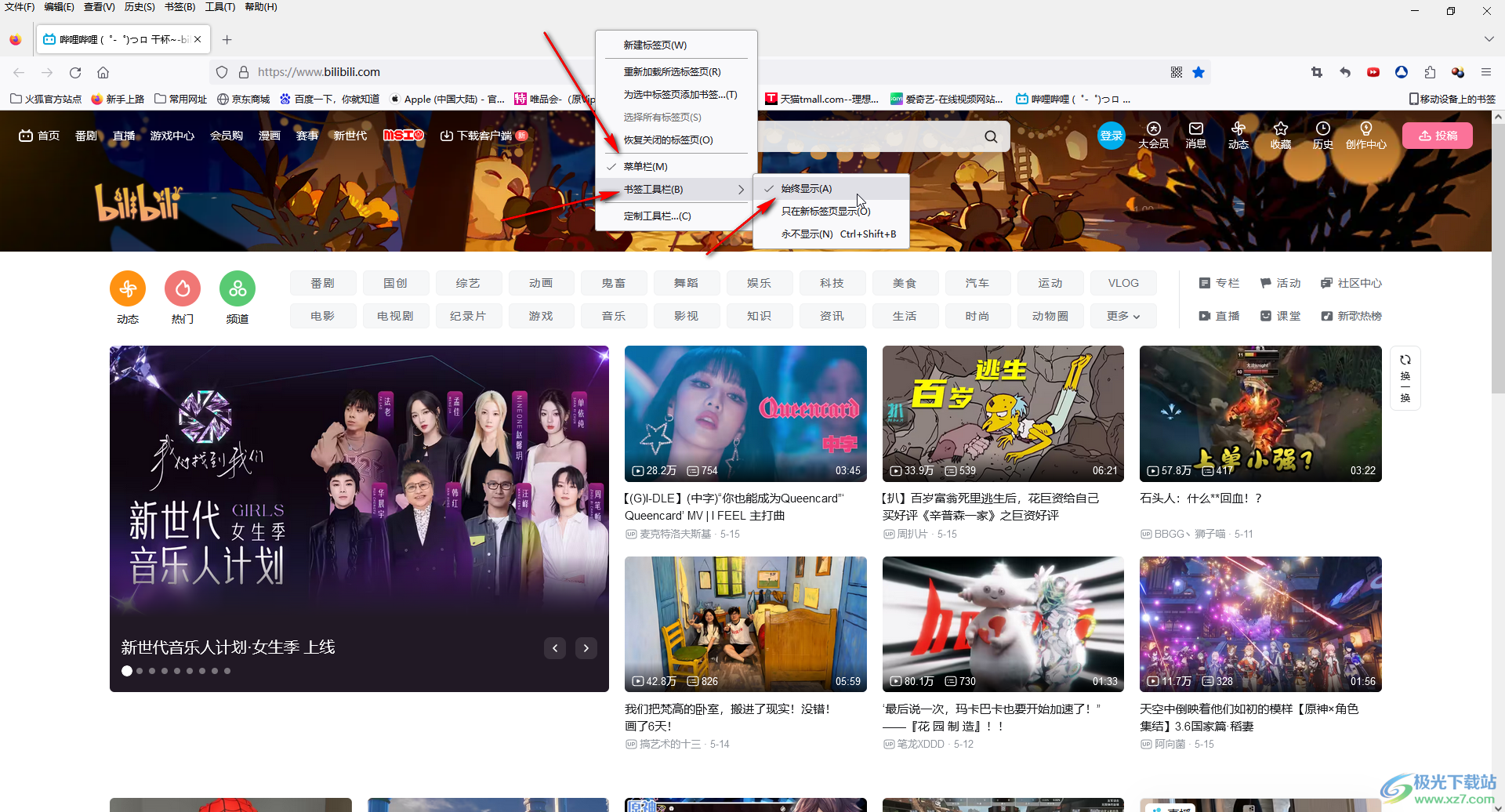
以上就是Firefox火狐浏览器中收藏网页的方法教程的全部内容了。其他浏览器的操作方法也是类似的,小伙伴们可以打开自己的软件后动手操作起来。

大小:50.82 MB版本:v78.0.2.7494 官方版环境:WinAll, WinXP, Win7, Win10
- 进入下载
相关推荐
相关下载
热门阅览
- 1百度网盘分享密码暴力破解方法,怎么破解百度网盘加密链接
- 2keyshot6破解安装步骤-keyshot6破解安装教程
- 3apktool手机版使用教程-apktool使用方法
- 4mac版steam怎么设置中文 steam mac版设置中文教程
- 5抖音推荐怎么设置页面?抖音推荐界面重新设置教程
- 6电脑怎么开启VT 如何开启VT的详细教程!
- 7掌上英雄联盟怎么注销账号?掌上英雄联盟怎么退出登录
- 8rar文件怎么打开?如何打开rar格式文件
- 9掌上wegame怎么查别人战绩?掌上wegame怎么看别人英雄联盟战绩
- 10qq邮箱格式怎么写?qq邮箱格式是什么样的以及注册英文邮箱的方法
- 11怎么安装会声会影x7?会声会影x7安装教程
- 12Word文档中轻松实现两行对齐?word文档两行文字怎么对齐?
网友评论